Sådan fjerner du brugermapperne fra denne pc i Windows 11/10
Microsoft omdøbte Computer til denne pc(This PC ) i Windows 11/10 . Sammen med denne navneændring introducerede Microsoft visningen af 6 mapper, nemlig Dokumenter(Documents) , Billeder(Pictures) , Videoer(Videos) , Downloads , Musik(Music) og Desktop i denne pc i Windows 11/10 .
De, der ikke ønskede at vise disse mapper, fandt en måde at skjule disse mapper fra denne pc i Windows 8.1 . Denne procedure virker ikke i Windows 11/10 , da tingene er lidt anderledes.
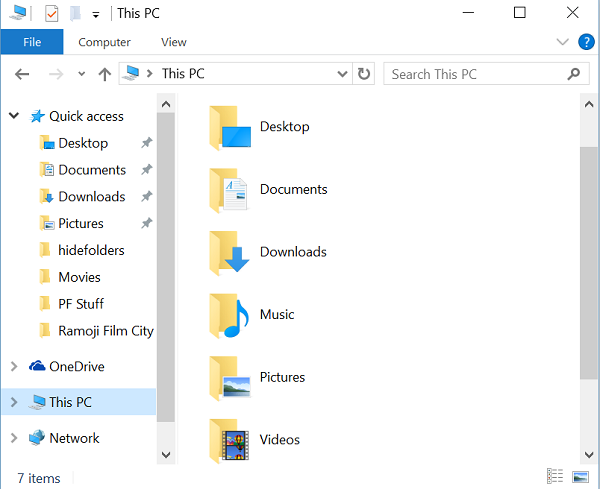
Fjern brugermapperne(User) fra denne pc i Windows 11/1011/10(Folders)
Selvom du ved, hvordan du viser eller skjuler mapper fra denne pc i Windows 8.1 , er den samme måde ikke mulig i Windows 11/10 , da Microsoft har ændret registreringsnøgler(Registry Keys) en smule i Windows 11/10 . Men bare rolig. I denne vejledning vil jeg fortælle dig, hvordan du fjerner de seks personlige mapper fra denne pc i Windows 11/10 .
Brug af Ultimate Windows Tweaker
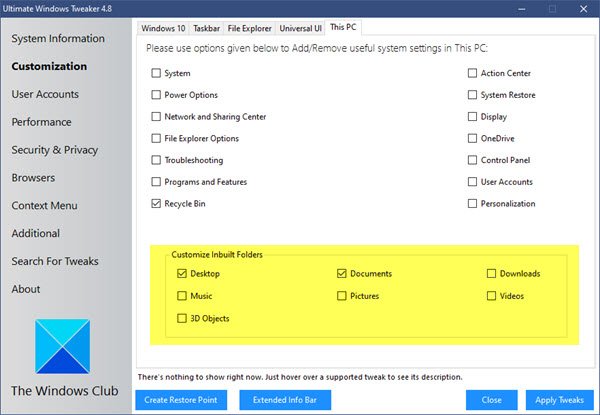
For at tilføje eller fjerne mapperne i denne pc på den nemme måde med et klik, brug vores Ultimate Windows Tweaker . Du vil se indstillingen i Customization > Denne pc > Tilpas(Customize) indbyggede mapper.
Brug af Windows registreringsdatabasen
I Windows 11/10 Microsoft en streng ThisPCPolicy med værdien Show eller Hide baseret på hvilken mappe der vises eller skjules i denne pc.(This PC.)
Hvis du indstiller ThisPCPolicy- værdien til at vise,(show,) så vises den pågældende mappe i This PC, og hvis du indstiller værdien til Hide , så er den mappe skjult fra "This PC" i Windows 11/10 .
Følg disse trin for at vise eller skjule mapper fra denne pc i Windows 11/10
Sikkerhedskopier(backup your Registry) først din registreringsdatabase eller opret et systemgendannelsespunkt .
Tryk derefter på WIN+R - tasten og åbn RUN-dialogboksen(RUN Dialog) og skriv " regedit" og tryk enter. Det åbner registreringseditoren.(Registry Editor.)
Dernæst skal vi gå til følgende nøgler efter hinanden og skal ændre værdien af ThisPCPolicy til Hide for at skjule den pågældende mappe fra vinduet "Denne pc" i Windows 10 .
Dokumentmappe:(Documents Folder:)
HKEY_LOCAL_MACHINE\SOFTWARE\Microsoft\Windows\CurrentVersion\Explorer\FolderDescriptions\{f42ee2d3-909f-4907-8871-4c22fc0bf756}\PropertyBag
Billedmappe:(Pictures Folder:)
HKEY_LOCAL_MACHINE\SOFTWARE\Microsoft\Windows\CurrentVersion\Explorer\FolderDescriptions\{0ddd015d-b06c-45d5-8c4c-f59713854639}\PropertyBag
Videoer mappe:(Videos Folder:)
HKEY_LOCAL_MACHINE\SOFTWARE\Microsoft\Windows\CurrentVersion\Explorer\FolderDescriptions\{35286a68-3c57-41a1-bbb1-0eae73d76c95}\PropertyBag
Downloads mappe:(Downloads Folder:)
HKEY_LOCAL_MACHINE\SOFTWARE\Microsoft\Windows\CurrentVersion\Explorer\FolderDescriptions\{7d83ee9b-2244-4e70-b1f5-5393042af1e4}\PropertyBag
Musikmappe:(Music Folder:)
HKEY_LOCAL_MACHINE\SOFTWARE\Microsoft\Windows\CurrentVersion\Explorer\FolderDescriptions\{a0c69a99-21c8-4671-8703-7934162fcf1d}\PropertyBag
Skrivebordsmappe:(Desktop Folder:)
HKEY_LOCAL_MACHINE\SOFTWARE\Microsoft\Windows\CurrentVersion\Explorer\FolderDescriptions\{B4BFCC3A-DB2C-424C-B029-7FE99A87C641}\PropertyBag
Lad mig som et eksempel vise det for billedmapper(Pictures Folders) og skjule det fra vinduet "Denne pc".
Åbn registreringseditoren(Registry Editor) og naviger til den angivne nøgle, og skift værdien af ThisPCPolicy til Hide.
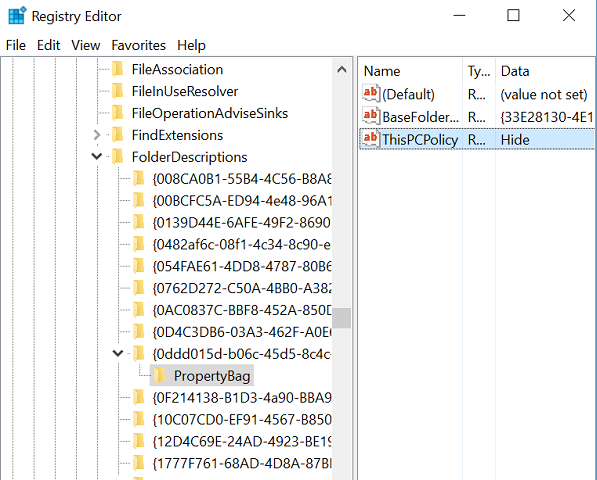
Luk nu registreringseditoren(Registry Editor) og åbn mappen "Denne pc". Du kunne se, at mappen Billeder(Pictures ) fra vinduet "Denne pc" er blevet fjernet.

For at vende tilbage til mappen Billeder(Pictures) skal du gå til den respektive nøgle og ændre værdien af ThisPCPolicy til Vis(Show) , og du kan se mappen Billeder(Pictures) igen.
På denne måde skal du ændre værdien af ThisPCPolicy til Hide for alle seks nøgler for at skjule dem fra This PC-vinduet.
Alle nøglerne nævnt ovenfor har ThisPCPolicy- strengen undtagen denne nøgle, som er relateret til Desktop -mappen-
{B4BFCC3A-DB2C-424C-B029-7FE99A87C641}
Til dette skal du oprette strengen ThisPCPolicy for skrivebordsnøglen og ændre dens værdi til Hide .
Nu skal du gå og tjekke dine Gem(Save) , Gem som(Save as) eller Åbn(Open) fil-dialogbokse. Hvis du stadig ser mapperne der, skal du også indstille ThisPCPolicy- strengen til Hide for følgende nøgler:
Til mappen Billeder(Pictures) i en af dialogboksene Gennemse :(Browse)
HKEY_LOCAL_MACHINE\SOFTWARE\Wow6432Node\Microsoft\Windows\CurrentVersion\ Explorer\FolderDescriptions\{0ddd015d-b06c-45d5-8c4c-f59713854639}\PropertyBag
Til mappen Videoer(Videos) i en af dialogboksene Gennemse :(Browse)
HKEY_LOCAL_MACHINE\SOFTWARE\Wow6432Node\Microsoft\Windows\CurrentVersion\ Explorer\FolderDescriptions\{35286a68-3c57-41a1-bbb1-0eae73d76c95}\PropertyBag
Til mappen Downloads i en af dialogboksene Gennemse :(Browse)
HKEY_LOCAL_MACHINE\SOFTWARE\Wow6432Node\Microsoft\Windows\CurrentVersion\ Explorer\FolderDescriptions\{7d83ee9b-2244-4e70-b1f5-5393042af1e4}\PropertyBag
Til mappen Musik(Music) i en af dialogboksene Gennemse :(Browse)
HKEY_LOCAL_MACHINE\SOFTWARE\Wow6432Node\Microsoft\Windows\CurrentVersion\ Explorer\FolderDescriptions\{a0c69a99-21c8-4671-8703-7934162fcf1d}\PropertyBag
For Desktop- mappen i en af dialogboksene Gennemse :(Browse)
HKEY_LOCAL_MACHINE\SOFTWARE\Wow6432Node\Microsoft\Windows\CurrentVersion\ Explorer\FolderDescriptions\{B4BFCC3A-DB2C-424C-B029-7FE99A87C641}\PropertyBag
For mappen Dokumenter i en af dialogboksene Gennemse :(Browse)
HKEY_LOCAL_MACHINE\SOFTWARE\Wow6432Node\Microsoft\Windows\CurrentVersion\ Explorer\FolderDescriptions\{f42ee2d3-909f-4907-8871-4c22fc0bf756}\PropertyBag
Håber dette hjælper.
PS : Du kan også fjerne mappen 3D-objekter fra denne pc i Windows 10.
Du vil måske også tjekke vores freeware systemmappertilpasning , der lader dig tilføje Internet Explorer , vigtige systemmapper(System) , kontrolpanelapplets(Control Panel) til din computermappe(Computer) , biblioteker(Libraries) og skrivebord(Desktop) .
Related posts
Gratis software til at ændre mappeikonets farve i Windows 11/10
Sådan omdøbes filer eller mapper i Windows 11/10
Sådan tager du ejerskab af filer og mapper i Windows 11/10
Sådan ændres fil- og mappetilladelser i Windows 11/10
Er det sikkert at slette tomme mapper eller Zero-byte filer i Windows 11/10?
Sådan ændres eller gendanner du standardikonet for en mappe i Windows 11/10
Sådan stopper du med at dele en mappe i Windows 11/10
Bedste gratis fil- og mappesynkroniseringssoftware til Windows 11/10
Opret skrivebordsgenvej til at skifte brugerkonti i Windows 11/10
Sådan fastgøres fil eller mappe til startmenuen i Windows 11/10
Sådan ændres ejerskab af en fil eller mappe i Windows 11/10
WinSxS-mappe i Windows 11/10 forklaret
Sådan gør du proceslinjen gennemsigtig eller sløret i Windows 11/10
Sådan får du adgang til nægtet begrænset mappe i Windows 11/10
Sådan opretter du et skrivebordsbaggrundsdiasshow i Windows 11/10
Placering af startmappen i Windows 11/10
Sådan slår du deling af offentlig mappe TIL eller FRA på Windows 11/10
Sådan spores brugeraktivitet i arbejdsgruppetilstand på Windows 11/10
Sådan nulstiller du fil- og mappetilladelser til standard i Windows 11/10
Create Local Administrator Account on Windows 11/10 using CMD
